Bei einigen Windows 10-Benutzern tritt ein seltsames Problem auf. Nach monatelanger normaler Nutzung des PCs stellen sie plötzlich fest, dass auf ihrem Gerät im WLAN-Status ein Fehler "Eingeschränkte Konnektivität" angezeigt wird, und sie können nicht auf das Internet zugreifen. Als nächstes erklären wir die besten Tricks, um dieses nervige Problem zu lösen.
Starten Sie den Router und den Computer neu

Wenn in Windows 10 der eingeschränkte Internetzugriffsfehler auftritt, können Sie in der Regel zunächst den einfachsten Schritt ausführen, nämlich das Neustarten Ihres Netzwerkgeräts und den Neustart Ihres Computers.
Um Ihren Router oder Ihr Modem neu zu starten, können Sie ihn direkt ausschalten und nach einigen Sekunden wieder einschalten .
Überprüfen Sie anschließend, ob der Fehler bei der eingeschränkten Netzwerkkonnektivität behoben wurde. Wenn nicht, versuchen Sie es mit den anderen unten erläuterten Lösungen.
Stellen Sie TCP / IP wieder her
Manchmal kann eine falsche IP-Adresse oder eine falsche TCP / IP-Konfiguration zu einem eingeschränkten Netzwerkverbindungsfehler führen. Sie können das CMD-Befehlsfenster verwenden, um TCP / IP in Windows 10 einfach zu aktualisieren oder zurückzusetzen.
Schritt 1. Öffnen Sie in Windows 10 ein Fenster mit erhöhten Befehlen. Klicken Sie einfach auf Start, geben Sie cmd in das Suchfeld ein, klicken Sie mit der rechten Maustaste auf die Anwendung " Eingabeaufforderung " und wählen Sie " Ausführen als" Administrator ”.
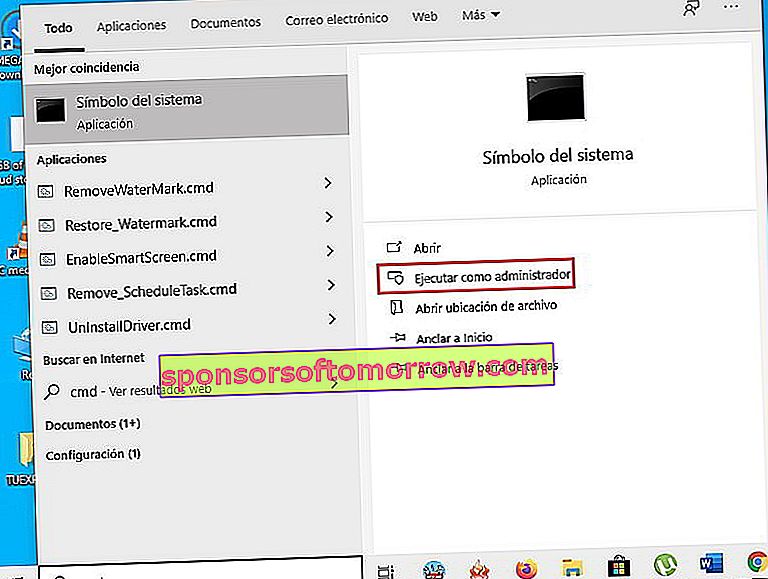
Geben Sie die folgenden Befehlszeilen ein und drücken Sie nach jeder Eingabe die Eingabetaste. Damit können Sie die TCP / IP-Adresse erneuern oder die TCP / IP-Konfiguration wiederherstellen.
- ipconfig / release
- ipconfig / erneuern
- netsh int ip reset

Überprüfen Sie erneut, ob das Problem behoben wurde.
Führen Sie den Befehl Netsh Winsock reboot aus
Programme benötigen den Winsock-Katalog, um auf das Internet zugreifen zu können. Sie können auch einen Netsh Winsock-Reset mithilfe der Eingabeaufforderung durchführen, um festzustellen, ob dadurch ein eingeschränkter Netzwerkverbindungsfehler in Windows 10 behoben werden kann.
Befolgen Sie die Anweisungen im obigen Trick, um die Eingabeaufforderung als Administrator auszuführen.
Geben Sie " Netsh Winsock Reset " in das Eingabeaufforderungsfenster ein und drücken Sie die Eingabetaste, um den Winsock-Katalog zurückzusetzen.

Wenn Sie die Eingabeaufforderung zum Zurücksetzen der Netzwerkeinstellungen wie oben angegeben verwendet haben, müssen Sie Ihren Computer neu starten, damit die Vorgänge funktionieren. Denken Sie also daran, Ihren Computer zwischen dem obigen und diesem Trick neu zu starten.
Aktualisieren Sie die Netzwerktreiber
Sie sollten den Netzwerkgerätetreiber Ihres Computers auf dem neuesten Stand halten, da veraltete Netzwerkadaptertreiber in Windows 10 auch eingeschränkte Probleme beim Internetzugang verursachen können. Der Fehler hindert Windows möglicherweise nicht daran, Dateien aus dem Internet herunterzuladen .
Öffnen Sie den Windows 10-Geräte-Manager. Sie können Windows + X auf der Tastatur drücken und " Geräte-Manager " auswählen , um ihn zu öffnen.
Suchen Sie die Option für Netzwerkadapter und erweitern Sie sie. Klicken Sie mit der rechten Maustaste auf das Netzwerkadaptergerät Ihres Computers und wählen Sie " Treiber aktualisieren" .
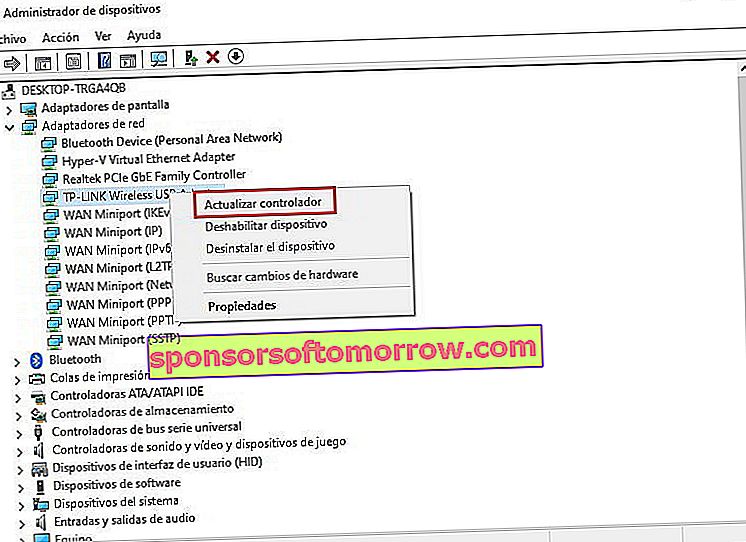
Führen Sie die Netzwerk-Fehlerbehebung aus
Wenn Sie auf ein Problem mit eingeschränkter Internetverbindung stoßen, können Sie die Windows-Netzwerk-Fehlerbehebung ausführen, um zu versuchen, die eingeschränkte Windows 10-Verbindung zu beheben.
Sie können auf dieses Tool über Start -> Einstellungen -> Update und Sicherheit -> Fehlerbehebung zugreifen .
Klicken Sie anschließend auf die Option Internetverbindungen und dann auf " Problembehandlung ausführen ", um Probleme mit der Internetverbindung zu finden und zu beheben.
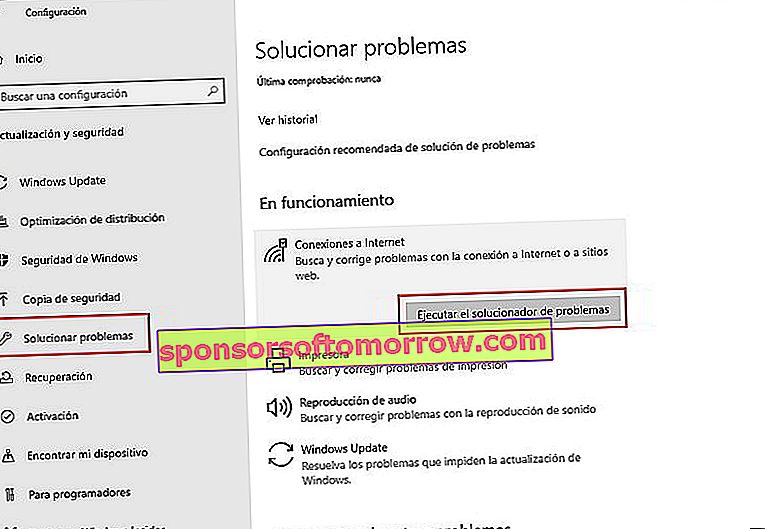
Deaktivieren Sie vorübergehend Ihre Firewall oder Ihr Virenschutzprogramm

Wenn Sie eine neue Firewall- oder Antivirensoftware in Windows 10 installiert haben, kann dies zu einem eingeschränkten Netzwerkverbindungsproblem in Windows 10 führen. Sie können versuchen, die Firewall oder das Antivirenprogramm vorübergehend zu deaktivieren oder zu deinstallieren, um festzustellen, ob der Computer eine ordnungsgemäße Verbindung zum Internet herstellen kann.